«Этот сертификат содержит недействительную цифровую подпись» – редкая ошибка. Она возникает из-за небольших сбоев в работе программы. Решение проблемы зависит от ее причины, но в основном ограничивается переустановкой или покупкой новой подписи.

Когда возникает ошибка с недействительной подписью
Электронный сертификат перестает функционировать чаще всего из-за особенностей работы браузера. При этом пользователь может в одном приложении свободно подписывать бумаги, а в другом – нет.
Как решить ошибку «Этот сертификат содержит недействительную цифровую подпись»
Перед тем как определиться, что делать со сбоем, нужно найти причину. В основном в сообщении об ошибке назван ее источник.
Некорректный путь сертификации
Вначале стоит проверить, активен ли КС (класс защиты) и верно ли он загружен. Для этого достаточно зайти в раздел с сертификатами, посмотреть реестр. Там отображается файл от ПАК «Минкомсвязи РФ». Если его нет, то придется переустановить программу.
Порядок действий:
- Включить установщик.
- Поставить галочку у строки «Отправить в другое хранилище».
- Указать папку с доверенными центрами сертификации.
- Дать разрешение на запуск.
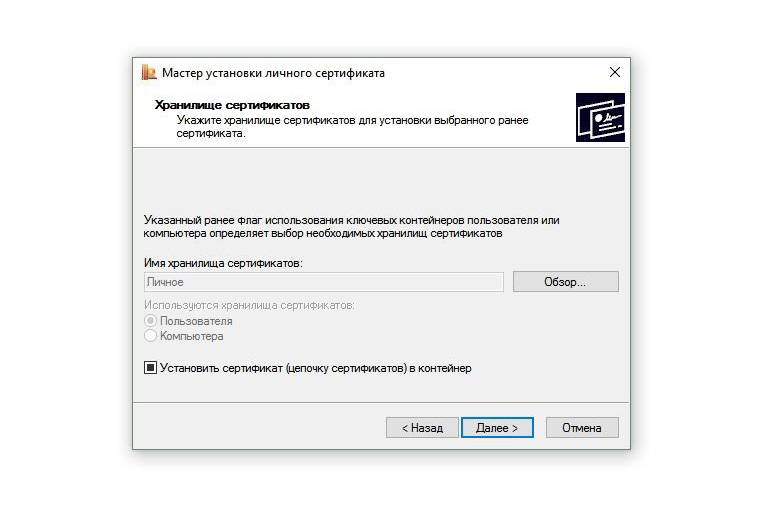
После завершения загрузки остается перезапустить персональный компьютер.
Флеш-накопитель передает УЦ (удостоверяющий центр) вместе с другими инструментами для создания ЭЦП (электронной цифровой подписи). Если гражданин потерял файлы, то ему придется пойти в центр обслуживания и взять новый.
В тех случаях, когда с КС проблем нет, но активный статус еще не выдан, стоит переустановить программу.
Нет прав доступа к ветке реестра
Решить данную ошибку поможет полное удаление приложения с применением специальных утилит для устранения всех следов. Софт запускают от имени администратора, т.к. иначе он не сможет корректно очистить жесткий диск.
Изменение или повреждение файла УФК
Если не получается заверять бумаги, а на экране появляется ошибка, рекомендуется:
- Зайти в раздел «Личное»,
- Вписать данные сломанного СКПЭП (сертификата ключа проверки электронной подписи).
- Просмотреть доверительную цепочку и найти проблемный элемент.
- Зайти в «Промежуточные центры сертификации». Если проблема кроется в этом звене, то пользователь увидит системное сообщение.
- На официальном ресурсе УФК (Управления Федерального казначейства) перейти на страницу с корневыми файлами.
- Переместить этот файл в хранилище.
- Перезагрузить компьютер.
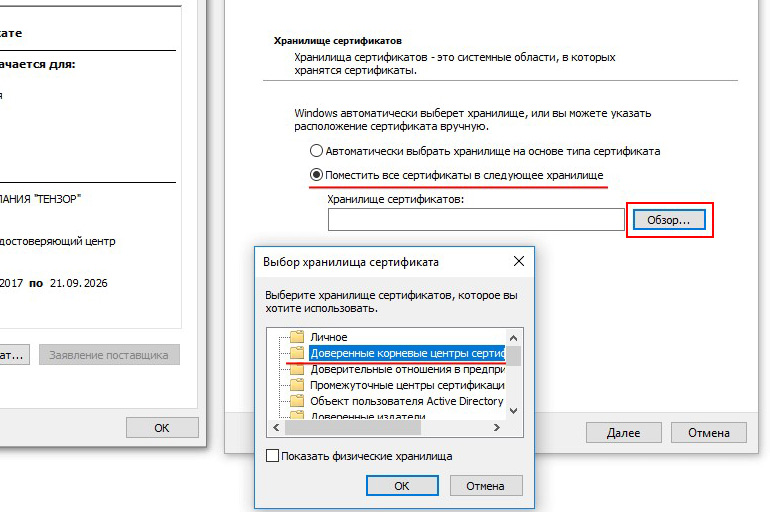
Ошибка отображения «КриптоПро»
В таком случае необходимо запустить программу и посмотреть раздел с алгоритмами. Если там не заполнены настройки, то утилиту нужно инсталлировать заново.
Не запущена инициализация
Иногда сбой возникает при активации службы запуска. Это легко заметить, если посмотреть любой закрытый ключ.
Решение:
- Открыть командную строку и написать: cmd.
- В новом поле указать: certmgr.msc.
- Проверить статусы всех закрытых подписей.
- Выполнить операцию services.msc.
- Открыть вкладку с алгоритмами и заполнить все строчки.
Сбой браузера
Если источником ошибки стал браузер, необходимо:
- Кликнуть на ярлык программы.
- Запустить ее с правами администратора.

Если системные уведомления больше не приходят, тогда в настройках нужно выбрать перманентное включение от имени администратора, после чего браузер автоматически будет получать этот статус. Когда проблема сохраняется, причиной может быть устаревший софт.
Блок «антивирусника»
Иногда защитный софт рассматривает электронные криптографические ключи как угрозу. Часть процессов обмена данными блокируется «антивирусником», поэтому пользователь не может работать с документами. Если необходимо срочно заверить бумаги, то достаточно просто временно выключить софт. Главное – не забыть выбрать день повторной активации защиты.
Чтобы в будущем проблем не было, стоит выбрать нужные приложения («КриптоПро», «Континент АП») и вставить их в список исключений. Они не будут проверяться при запуске.
«В сертификате содержится недействительная цифровая подпись»: разбор ситуации на примере «Тензор»
«Тензор» – это крупный IT-холдинг, который занимается разработкой программного обеспечения и производством подписей для компаний и граждан. С электронными печатями этой фирмы иногда случаются сбои: они перестают работать. О том, что у пользователя нет действительной цифровой подписи, можно понять только во время заверения бумаг, когда появится уведомление о неисправности.
Чтобы устранить ошибку работы цифровых ключей, нужно:
- Открыть меню «Пуск».
- Перейти в раздел «Все программы» и включить «КриптоПро».
- Кликнуть на сертификаты.
- В строке с хранилищем вписать информацию.
- Открыть вкладку с путями сертификации.
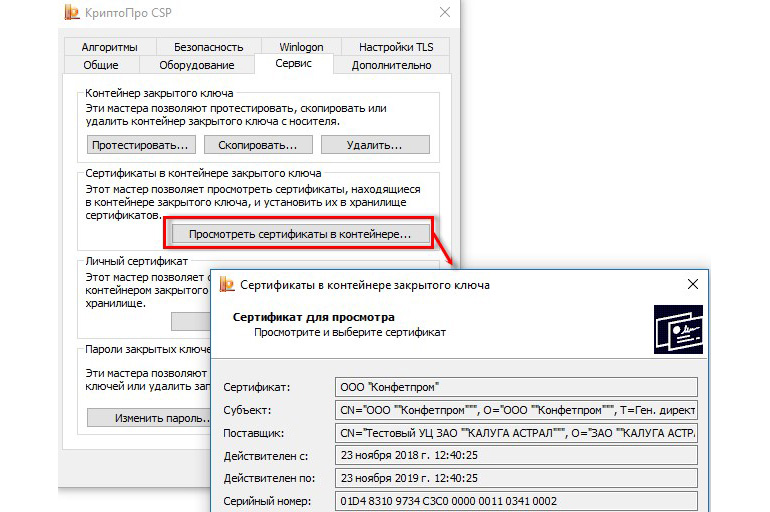
В параметре «Состояние» отобразится неактивный статус, а на странице «Общие» высветится уведомление.
Оно может появиться по нескольким причинам:
- Доверительная цепочка нарушена. Владелец не прописал путь или произошло повреждение файлов.
- Некорректно загружен криптопровайдер.
- Алгоритмы шифрования не включаются.
- У компьютера нет доступа к реестру.
- Веб-обозреватель не получил новое обновление.
- В системных часах стоит неточное время.
«Сертификат содержит недействительную цифровую подпись» – цепочка доверия от Минкомсвязи
Доверительная цепь (ЦДС) обязательна для обработки операций. Нельзя заверить документы, если она нарушена.
Как строится путь
Путь строится по принципу иерархии. Наверху стоит корневой ключ проверки от Минкомсвязи России. Этот государственный орган в соответствии с законом «Об электронной подписи» от 06.04.2011 и ГОСТ 2012 г. проводит аккредитацию всех УЦ и разрешает выпускать ЭЦП.
КС (класс сертификации) предоставляется гражданину при получении КЭП, также его можно взять на ресурсе Казначейства Российской Федерации. В цепи доверия этот файл играет важную роль: заверяет, что подпись была произведена в аккредитованной компании.
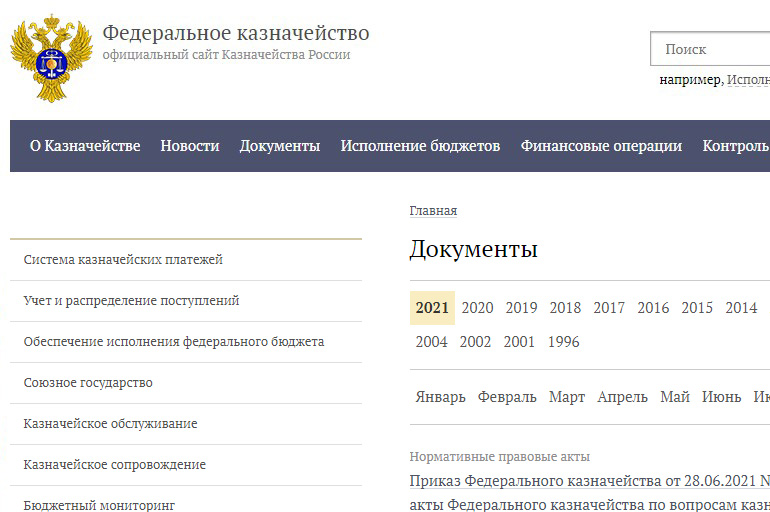
Следующим звеном становится КС УЦ.
Программный код выдается в комплекте с ключами и содержит:
- Сведения о центре.
- Интернет-адрес (Service…).
Данная информация продается уже в закодированном виде и используется только криптопровайдером на компьютере.
Несколько этапов проверки защищают владельца подписи от мошенников, которые не смогут воспользоваться ею без установленных сертификатов.
Решение проблемы
Проблема возникает не только из-за повреждений файлов, но и когда КС установлен с ошибкой или срок его действия истек. Если же сертификат полностью отсутствует или неактивен, пользователю необходимо поместить скачанный файл в хранилище с доверенными корневыми центрами и дать разрешение на проведение операции. После этого все строки в программе будут заполнены.
Ошибка чтения подписи в конкретных сервисах
Если у пользователя нормально работает браузер и сам компьютер, то сбой вызывается проблемой чтения подписи из-за особенностей функционирования сервиса. Она возникает, если появился сбой в обмене пакетами данных.
В СУФД
Для исправления нужно:
- Установить на ПК Java 6, обновленный до 17-й версии или новее.
- Настроить работу плагинов «Джава» в браузере.
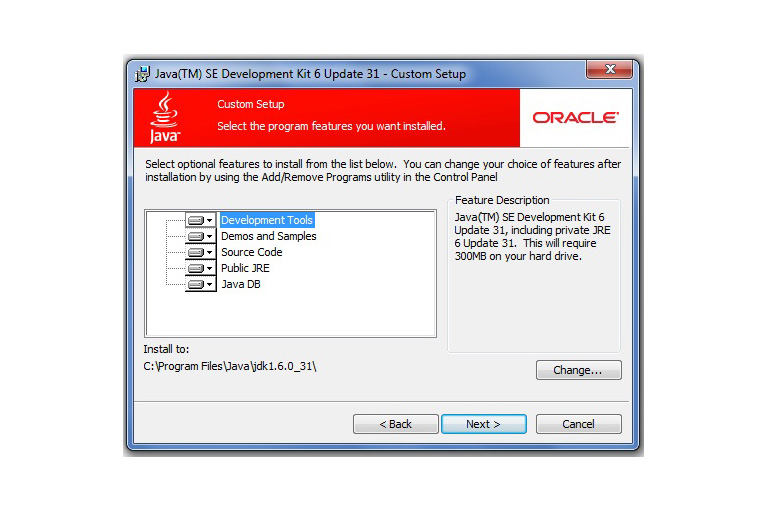
В ЕГАИС
Для устранения неполадки нужно:
- Уточнить срок действия личного сертификата.
- Проверить наличие контейнеров на носителе подписи и файлов формата .cer.
- С помощью «КриптоПро» создать новую копию и установить подпись.
- Переместить все содержимое носителя в любое место на компьютере.
- Переустановить криптопровайдер.
В «КриптоАРМ»
Устранить ошибку можно, настроив адрес OCSP службы. В графе «Доступ к информации о центрах сертификации» чаще всего не указывают способ сертификации.
Инструкция по изменению:
- Зайти в меню «Пользователь» через «Пуск».
- Найти «Сертификаты».
- В правой части окна выбрать нужный вариант.
- Открыть страницу «Состав» и вписать данные.
Если неполадки сохранились, придется идти в удостоверяющий центр и заказывать новую подпись в формате CAdeS XLONG.










